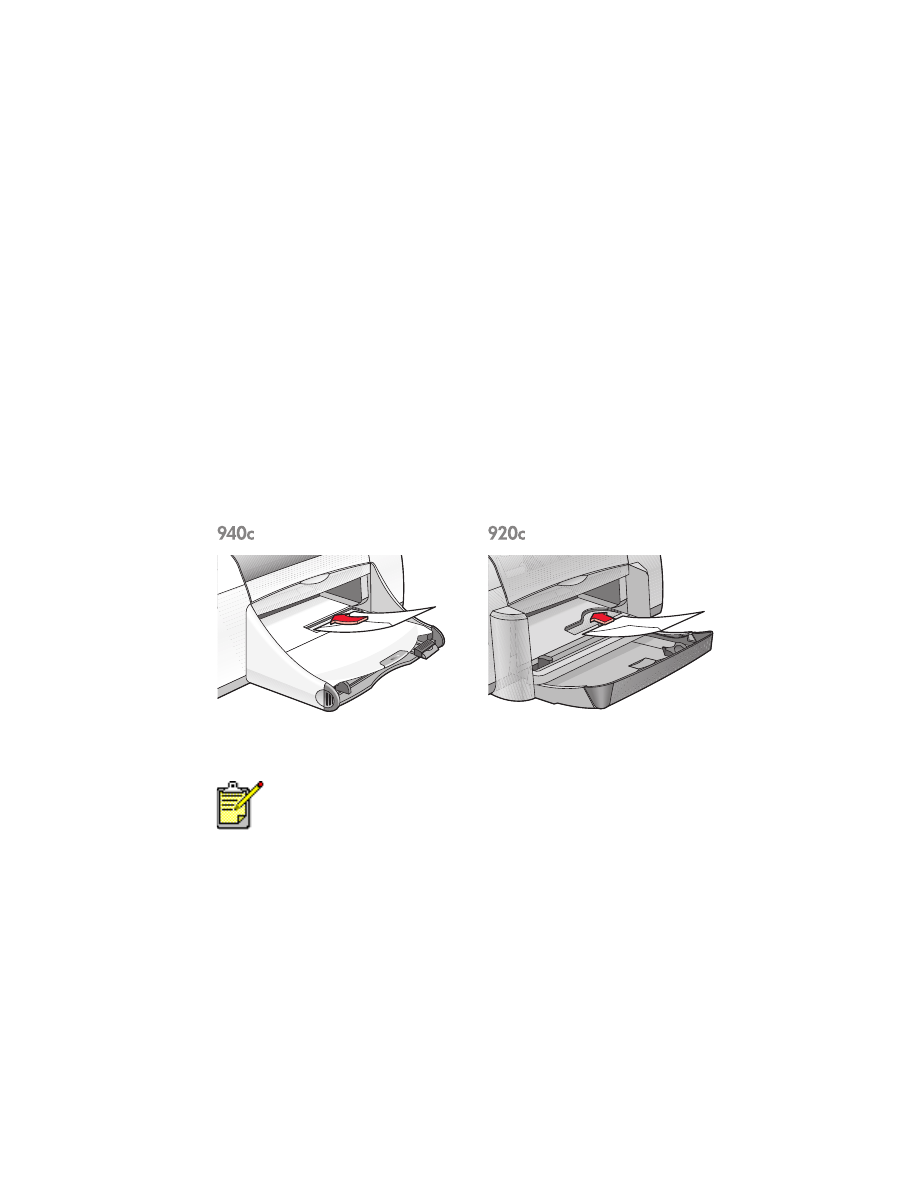
envelopes
Imprima um único envelope usando a abertura para envelope ou imprima
vários envelopes usando a bandeja de Entrada.
• impressão de um único envelope
• impressão de vários envelopes
impressão de um único envelope
antes de imprimir
1.
Coloque o envelope — com o lado da aba no lado esquerdo e voltado
para cima — na abertura para envelope único.
2.
Empurre o envelope para frente até que ele pare.
impressão de envelope
1.
Abra o arquivo desejado.
Se o programa de software incluir um recurso para impressão de
envelope, não siga estas instruções. Siga as instruções fornecidas pelo
programa de software.
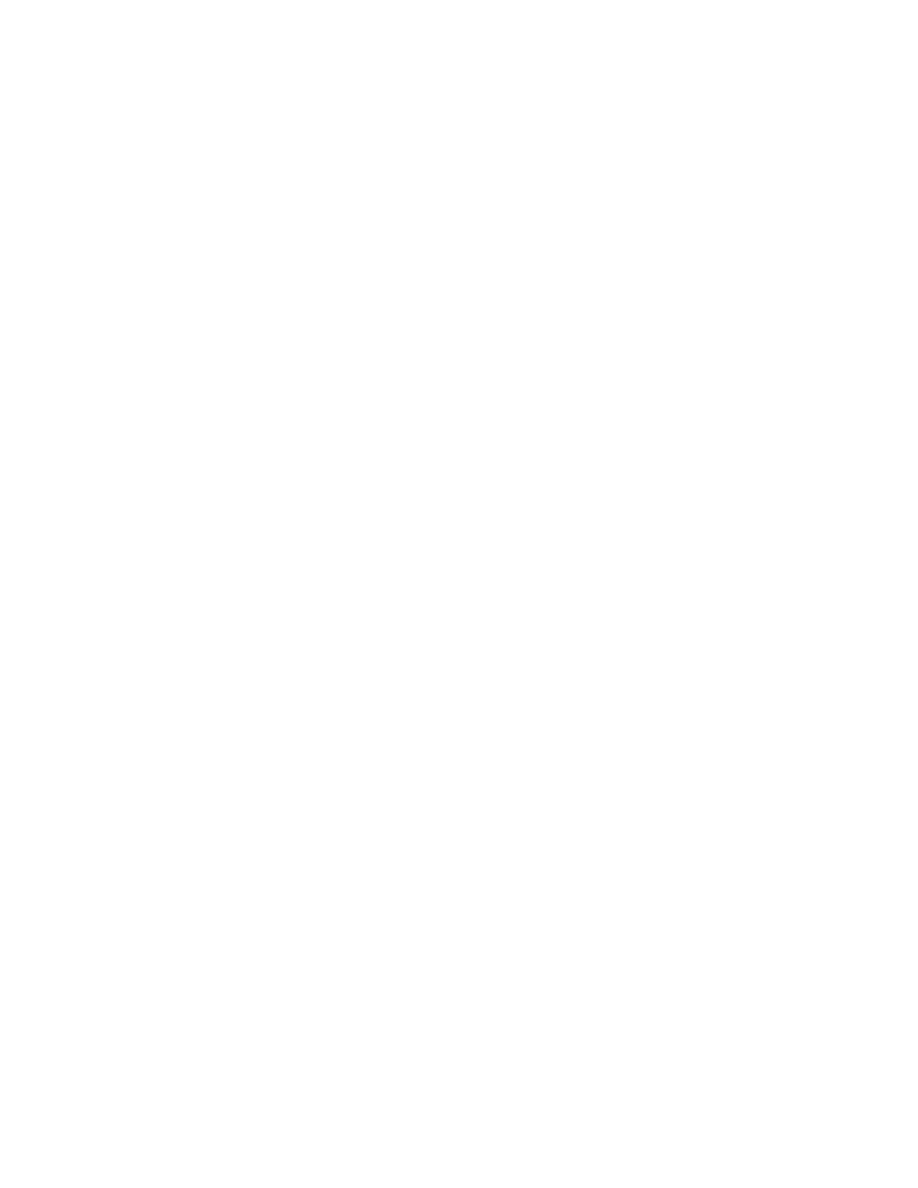
25
2.
Siga um destes caminhos para selecionar as opções de impressão,
dependendo do programa de software sendo utilizado:
• Clique em
Arquivo
>
Imprimir
e, em seguida, selecione
Propriedades
–ou–
• Clique em
Arquivo
>
Configurar impressão
e, em seguida, selecione
Propriedades
–ou–
• Clique em
Arquivo
>
Imprimir
>
Configurar
e, em seguida, selecione
Propriedades
.
A caixa propriedades da impressora é exibida com as opções de guia
Configuração, Recursos e Avançado.
3.
Selecione a guia
Configurações
e, em seguida, escolha entre as opções
a seguir:
•
Qualidade de impressão
:
Normal
•
Tipo de Papel
:
Papel comum
•
Tamanho do papel
: Tamanho apropriado de envelope
4.
Selecione a guia
Recursos
e, em seguida, escolha entre as opções a
seguir:
•
Orientação
: Orientação apropriada do envelope
•
Impressão Dupla-face
: Não selecionada
•
Cópias
: 1
5.
Selecione a guia
Avançado
se desejar imprimir em escala de cinza ou
ajustar o volume de tinta, cores ou velocidade de impressão (modo de
pouca memória).
6.
Clique em
OK
para retornar para a tela Imprimir ou Configurar
impressão.
7.
Clique em
OK
para imprimir.
procedimentos para impressão
• Verifique se a bandeja de Saída está abaixada.
• Evite o uso de envelopes que possuem fechos ou janelas.
• Evite usar envelopes brilhantes ou com relevos, envelopes com bordas
grossas, irregulares ou onduladas ou envelopes amassados,
rasgados ou danificados.
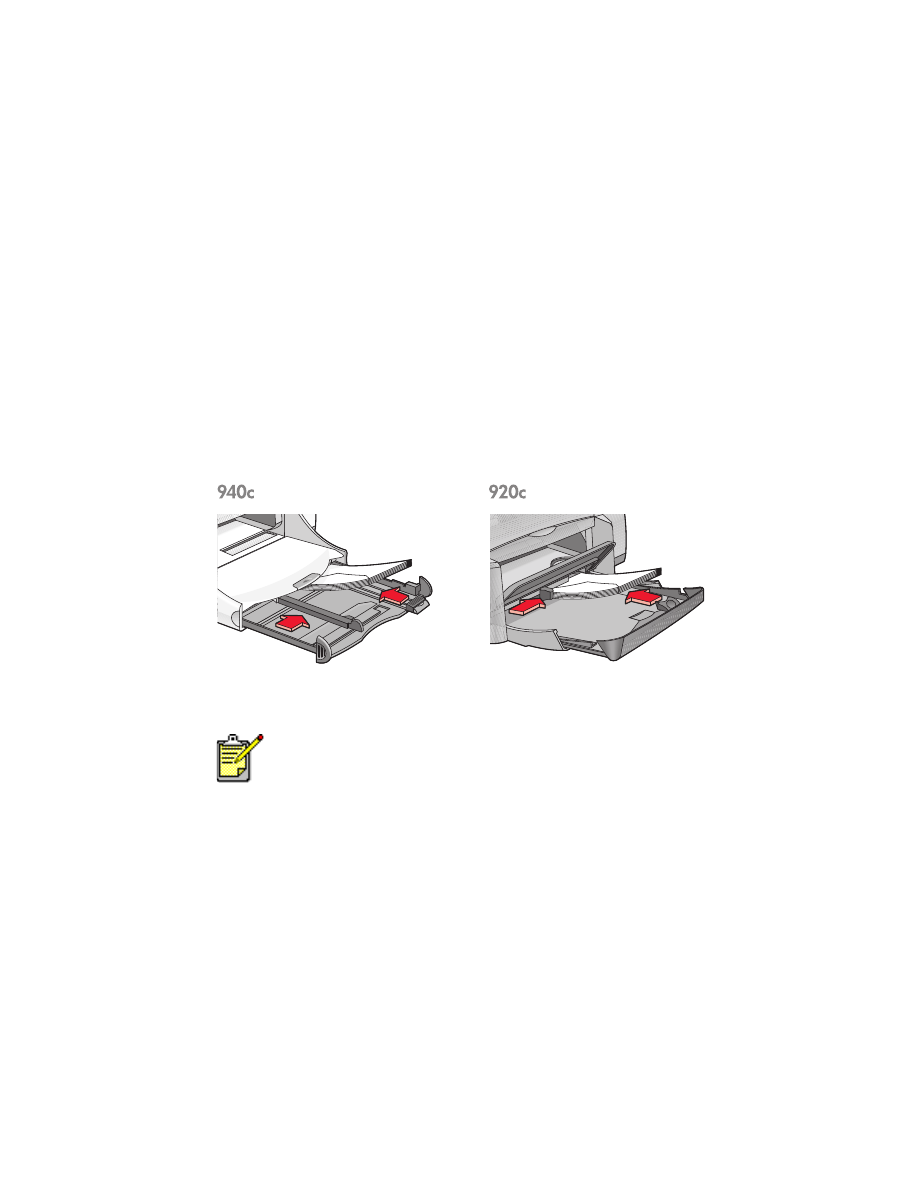
26
impressão de vários envelopes
preparação para impressão
1.
Retire a bandeja de Entrada.
2.
Deslize para fora ambas as guias para papel e remova todo o papel da
bandeja.
3.
Não coloque mais do que 15 envelopes — com o lado da aba à
esquerda e voltado para cima — na bandeja.
4.
Empurre os envelopes para frente até que eles parem.
5.
Deslize as guias de papel firmemente contra as extremidades dos
envelopes e depois empurre a bandeja até que ela pare.
impressão de envelopes
1.
Abra o arquivo desejado.
Se o programa de software incluir um recurso para impressão de
envelope, não siga estas instruções. Siga as instruções fornecidas pelo
programa de software.
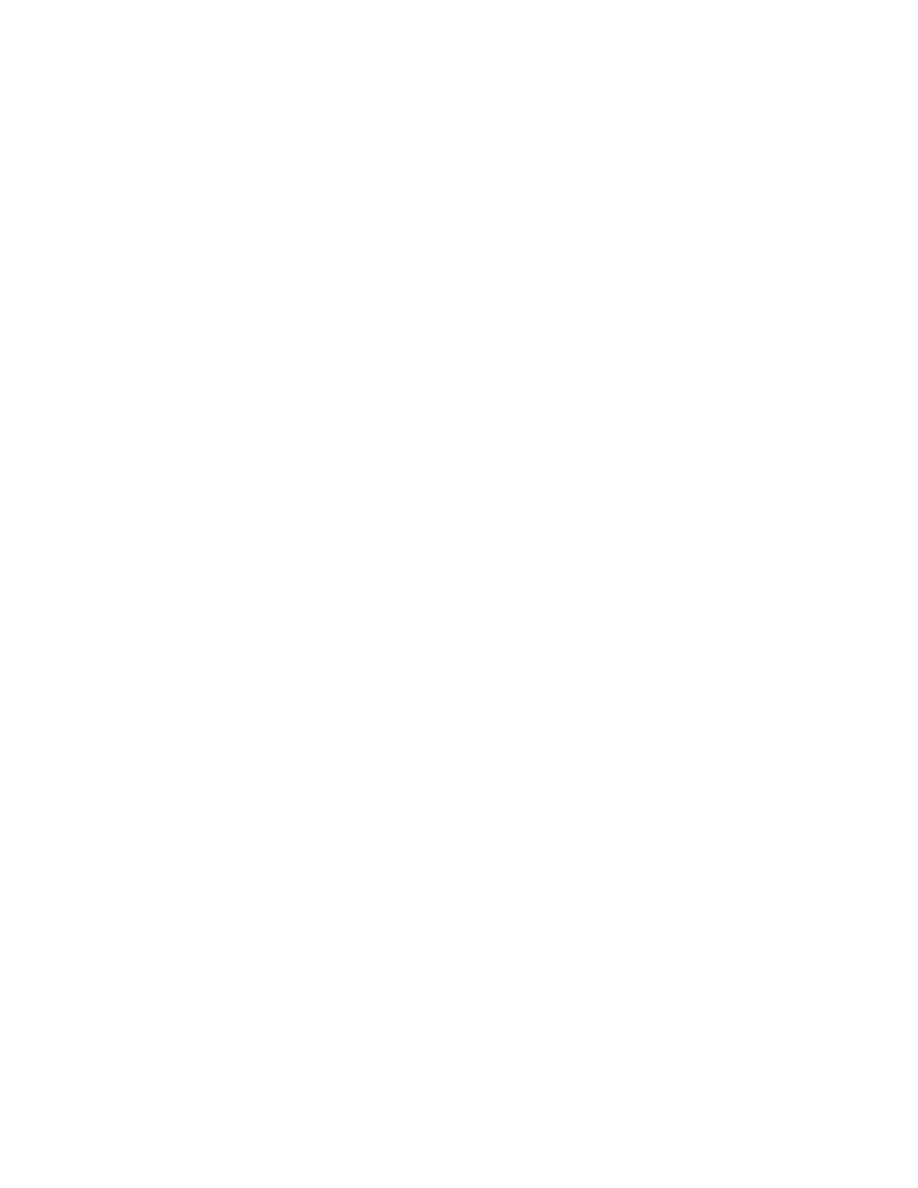
27
2.
Siga um destes caminhos para selecionar as opções de impressão,
dependendo do programa de software sendo utilizado:
• Clique em
Arquivo
>
Imprimir
e, em seguida, selecione
Propriedades
–ou–
• Clique em
Arquivo
>
Configurar impressão
e, em seguida, selecione
Propriedades
–ou–
• Clique em
Arquivo
>
Imprimir
>
Configurar
e, em seguida, selecione
Propriedades
.
A caixa propriedades da impressora é exibida com as opções de guia
Configuração, Recursos e Avançado.
3.
Selecione a guia
Configurações
e, em seguida, escolha entre as opções
a seguir:
•
Qualidade de impressão
:
Normal
•
Tipo de Papel
:
Papel comum
•
Tamanho do papel
: Tamanho apropriado do envelope
4.
Selecione a guia
Recursos
e, em seguida, escolha entre as opções a
seguir:
•
Orientação
: Orientação apropriada do envelope
•
Impressão dupla-face
: Não selecionada
•
Cópias
: Máximo de 15
5.
Selecione a guia
Avançado
se desejar imprimir em escala de cinza ou
ajustar o volume de tinta, cores ou velocidade de impressão (modo de
pouca memória).
6.
Clique em
OK
para retornar para a tela Imprimir ou Configurar
impressão.
7.
Clique em
OK
para imprimir.
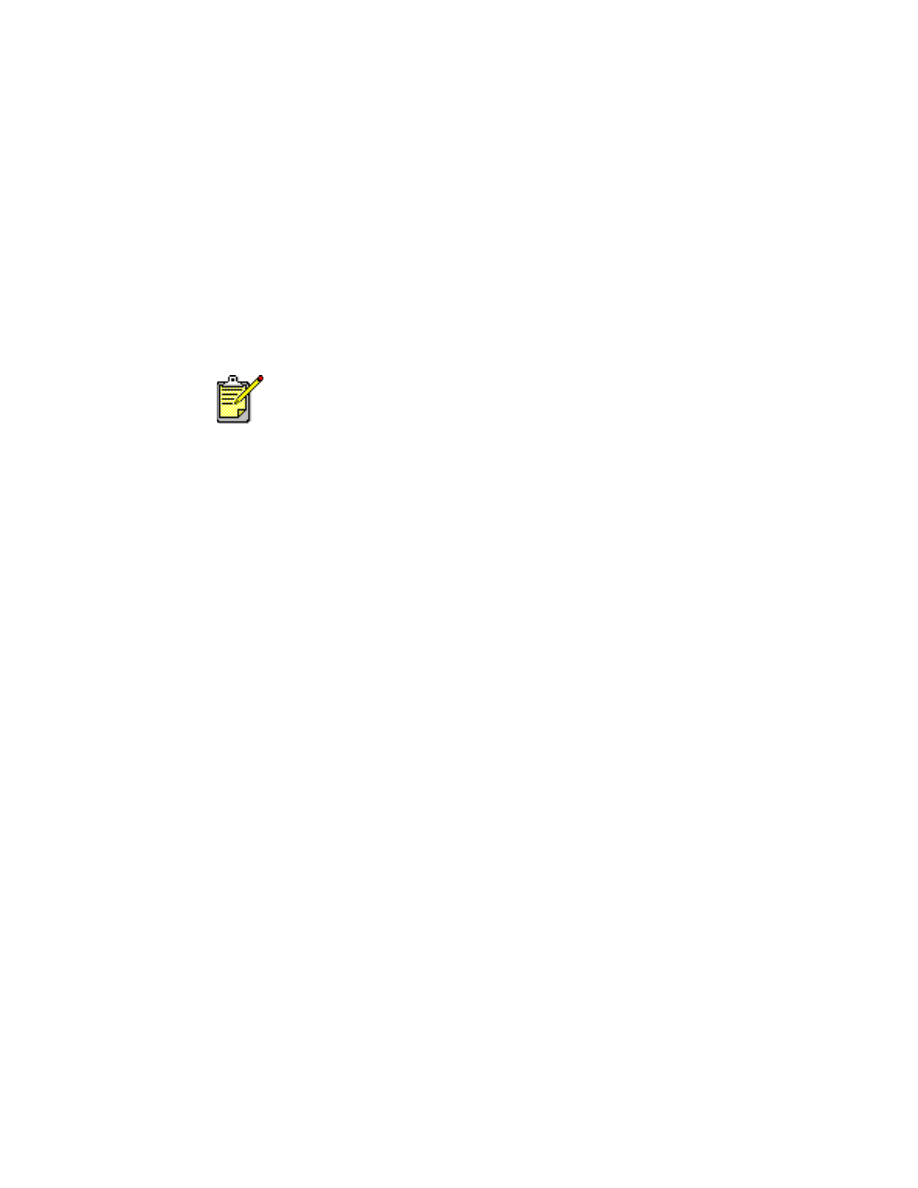
28
procedimentos para impressão
• Nunca coloque mais do que 15 envelopes de cada vez, na bandeja
de Entrada.
• Alinhe as bordas dos envelopes antes de introduzi-los.
• Evite o uso de envelopes que possuem fechos ou janelas.
• Evite usar envelopes brilhantes ou com relevos, envelopes com bordas
grossas, irregulares ou onduladas ou envelopes amassados,
rasgados ou danificados.
Para obter melhores resultados, use os produtos hp.
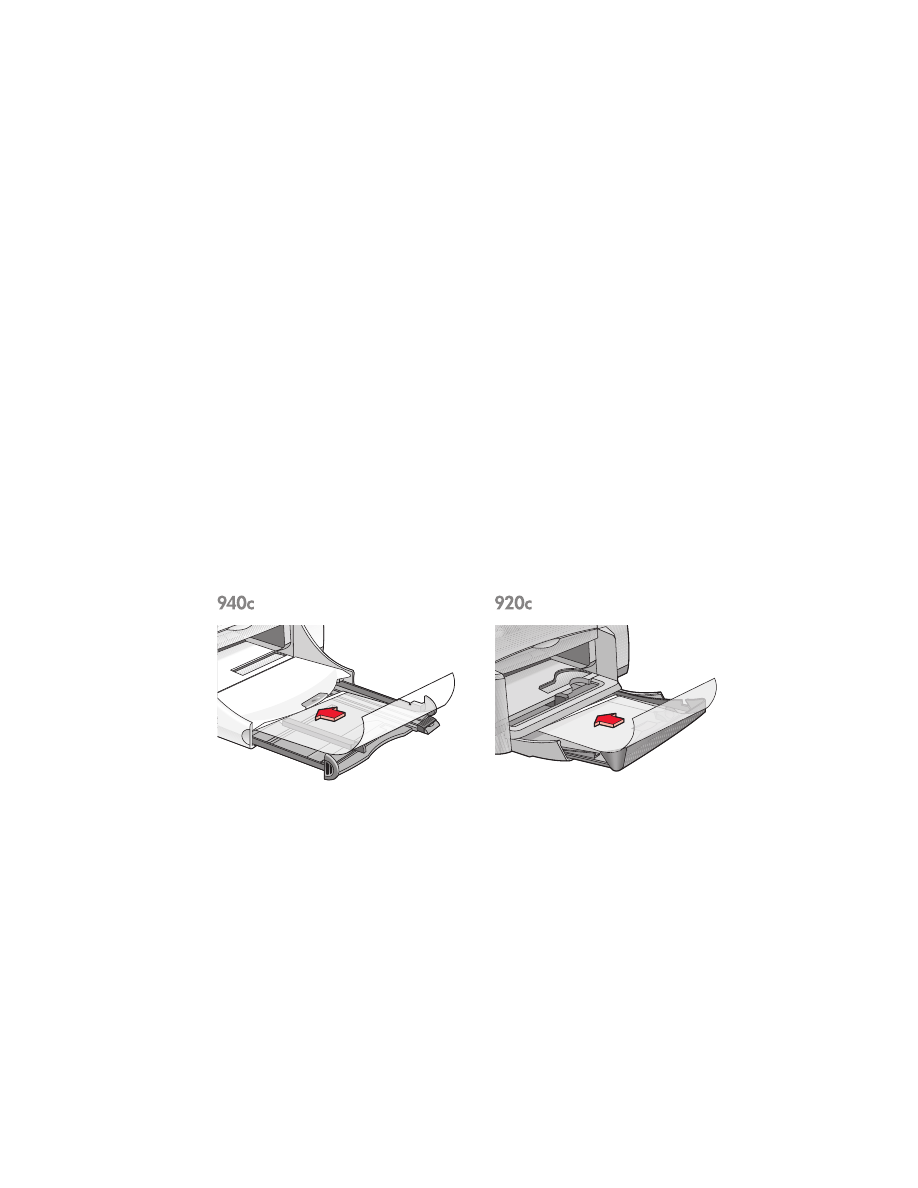
29